小程式中canvas的拖曳功能詳解
這篇文章帶給大家的內容是關於小程式中canvas的拖曳功能詳解,有一定的參考價值,有需要的朋友可以參考一下,希望對你有幫助。
元件位址
https://github.com/jasondu/wx...
##如何實作
- 使用canvas
- 使用movable-view標籤
需要解決的問題
- #如何將多個元素渲染到canvas上
- 如何知道手指在元素上、如果多個元素重疊如何知道哪個元素在最上層
- #如何實現拖曳元素
- #如何縮放、旋轉、刪除元素
渲染數組裡,然後再循環這個陣列呼叫實例中的渲染方法,這樣就可以把多個元素渲染到canvas上了。
如何知道手指在元素上、如果多個元素重疊如何知道哪個元素在最上層在DragGraph類別中定義了判斷點擊位置的方法,我們在canvas上綁定touchstart事件,將手指的座標傳入上面的方法,我們就可以知道手指是點擊到元素本身,還是刪除圖示或變換大小的圖示上了,這個方法具體怎麼判斷後面會講解。 透過循環渲染陣列判斷是非點擊到哪個元素到,如果點擊中了多個元素,也就是多個元素重疊,那麼第一個元素就是最上層的元素啦。
如何實現拖曳元素透過上面我們可以判斷手指是否在元素上,當touchstart事件觸發時我們記錄當前的手指座標,當touchmove事件觸發時,我們也知道這時的座標,兩個座標取差值,就可以得出元素位移的距離啦,修改這個元素實例的x和y,再重新循環渲染渲染數組就可以實現拖曳的功能。
如何縮放、旋轉、刪除元素這一步相對比較難一點,我會透過示意圖跟大家講解。 我們先講縮放和旋轉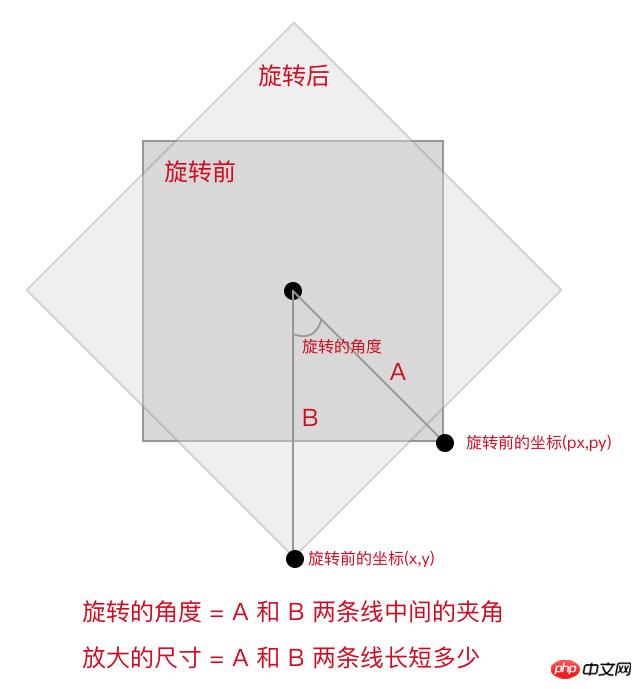
const centerX = (this.x + this.w) / 2; // 中点坐标 const centerY = (this.y + this.h) / 2; // 中点坐标 const diffXBefore = px - centerX; // 旋转前坐标 const diffYBefore = py - centerY; // 旋转前坐标 const diffXAfter = x - centerX; // 旋转后坐标 const diffYAfter = y - centerY; // 旋转后坐标 const angleBefore = Math.atan2(diffYBefore, diffXBefore) / Math.PI * 180; const angleAfter = Math.atan2(diffYAfter, diffXAfter) / Math.PI * 180; // 旋转的角度 this.rotate = currentGraph.rotate + angleAfter - angleBefore;
// 放大 或 缩小 this.x = currentGraph.x - (x - px); this.y = currentGraph.y - (x - px);
以上是小程式中canvas的拖曳功能詳解的詳細內容。更多資訊請關注PHP中文網其他相關文章!

熱AI工具

Undresser.AI Undress
人工智慧驅動的應用程序,用於創建逼真的裸體照片

AI Clothes Remover
用於從照片中去除衣服的線上人工智慧工具。

Undress AI Tool
免費脫衣圖片

Clothoff.io
AI脫衣器

Video Face Swap
使用我們完全免費的人工智慧換臉工具,輕鬆在任何影片中換臉!

熱門文章

熱工具

記事本++7.3.1
好用且免費的程式碼編輯器

SublimeText3漢化版
中文版,非常好用

禪工作室 13.0.1
強大的PHP整合開發環境

Dreamweaver CS6
視覺化網頁開發工具

SublimeText3 Mac版
神級程式碼編輯軟體(SublimeText3)
 實作微信小程式中的卡片翻轉特效
Nov 21, 2023 am 10:55 AM
實作微信小程式中的卡片翻轉特效
Nov 21, 2023 am 10:55 AM
實作微信小程式中的卡片翻轉特效在微信小程式中,實現卡片翻轉特效是一種常見的動畫效果,可以提升使用者體驗和介面互動的吸引力。以下將具體介紹如何在微信小程式中實現卡片翻轉的特效,並提供相關程式碼範例。首先,需要在小程式的頁面佈局檔案中定義兩個卡片元素,一個用於顯示正面內容,一個用於顯示背面內容,具體範例程式碼如下:<!--index.wxml-->&l
 支付寶上線「漢字拾光-生僻字」小程序,用於徵集、補充生僻字庫
Oct 31, 2023 pm 09:25 PM
支付寶上線「漢字拾光-生僻字」小程序,用於徵集、補充生僻字庫
Oct 31, 2023 pm 09:25 PM
本站10月31日消息,今年5月27日,螞蟻集團宣布啟動“漢字拾光計劃”,最近又迎來新進展:支付寶上線“漢字拾光-生僻字”小程序,用於向社會徵集生僻字,補充生僻字庫,同時提供不同的生僻字輸入體驗,以幫助完善支付寶內的生僻字輸入方法。目前,用戶搜尋「漢字拾光」、「生僻字」等關鍵字就可以進入「生僻字」小程式。在小程式裡,使用者可以提交尚未被系統辨識輸入的生僻字圖片,支付寶工程師確認後,將會對字庫進行補錄入。本站注意到,使用者也可以在小程式體驗最新的拆字輸入法,這項輸入法針對讀音不明確的生僻字設計。用戶拆
 學習canvas框架 詳解常用的canvas框架
Jan 17, 2024 am 11:03 AM
學習canvas框架 詳解常用的canvas框架
Jan 17, 2024 am 11:03 AM
探索Canvas框架:了解常用的Canvas框架有哪些,需要具體程式碼範例引言:Canvas是HTML5中提供的一個繪圖API,透過它我們可以實現豐富的圖形和動畫效果。為了提高繪圖的效率和便利性,許多開發者開發了不同的Canvas框架。本文將介紹一些常用的Canvas框架,並提供具體程式碼範例,以幫助讀者更深入地了解這些框架的使用方法。一、EaselJS框架Ea
 uniapp實現如何使用canvas繪製圖表和動畫效果
Oct 18, 2023 am 10:42 AM
uniapp實現如何使用canvas繪製圖表和動畫效果
Oct 18, 2023 am 10:42 AM
uniapp實現如何使用canvas繪製圖表和動畫效果,需要具體程式碼範例一、引言隨著行動裝置的普及,越來越多的應用程式需要在行動裝置上展示各種圖表和動畫效果。而uniapp作為一款基於Vue.js的跨平台開發框架,提供了使用canvas繪製圖表和動畫效果的能力。本文將介紹uniapp如何使用canvas來實現圖表和動畫效果,並給出具體的程式碼範例。二、canvas
 uniapp如何實現小程式和H5的快速轉換
Oct 20, 2023 pm 02:12 PM
uniapp如何實現小程式和H5的快速轉換
Oct 20, 2023 pm 02:12 PM
uniapp如何實現小程式和H5的快速轉換,需要具體程式碼範例近年來,隨著行動網路的發展和智慧型手機的普及,小程式和H5成為了不可或缺的應用形式。而uniapp作為一個跨平台的開發框架,可以在一套程式碼的基礎上,快速實現小程式和H5的轉換,大大提高了開發效率。本文將介紹uniapp如何實現小程式和H5的快速轉換,並給出具體的程式碼範例。一、uniapp簡介unia
 html2canvas有哪些版本
Aug 22, 2023 pm 05:58 PM
html2canvas有哪些版本
Aug 22, 2023 pm 05:58 PM
html2canvas的版本有html2canvas v0.x、html2canvas v1.x等。詳細介紹:1、html2canvas v0.x,這是html2canvas的早期版本,目前最新的穩定版本是v0.5.0-alpha1。它是一個成熟的版本,已經被廣泛使用,並且在許多專案中得到了驗證;2、html2canvas v1.x,這是html2canvas的新版本。
 探索canvas在遊戲開發中的強大作用及應用
Jan 17, 2024 am 11:00 AM
探索canvas在遊戲開發中的強大作用及應用
Jan 17, 2024 am 11:00 AM
了解canvas在遊戲開發中的威力與應用概述:隨著網路科技的快速發展,網頁遊戲越來越受到廣大玩家的喜愛。而作為網頁遊戲開發中重要的一環,canvas技術在遊戲開發中逐漸嶄露頭角,展現出強大的威力與應用。本文將介紹canvas在遊戲開發中的潛力,並透過具體的程式碼範例來展示其應用。一、canvas技術簡介canvas是HTML5中新增的元素,它允許我們使用
 tkinter canvas有哪些屬性
Aug 21, 2023 pm 05:46 PM
tkinter canvas有哪些屬性
Aug 21, 2023 pm 05:46 PM
tkinter canvas屬性有bg、bd、relief、width、height、cursor、highlightbackground、highlightcolor、highlightthickness、insertbackground、insertwidth、selectbackground、selectforeground、xscrollcommand屬性等等。詳細介紹






